Hướng dẫn sử dụng Google Sheets trên điện thoại
Hướng dẫn chia sẻ file Excel trên Google Drive / Mẹo tìm kiếm nhanh hơn trên Google không phải ai cũng biết
Trong thời điểm mà mọi người đều phải làm việc trực tuyến thì Google Sheets (Google Trang tính) sẽ rất hữu ích, giúp một nhóm có thể làm việc tương tác trên cùng một file bảng tính. Hơn thế Google Sheets cũng có ưu thế đa nền tảng.
Một người có thể tham gia trên Google Sheets bằng máy tính (những chức năng cơ bản đã được hướng dẫn ở đây), cũng có thể bằng điện thoại với các app Google Sheets trong kho ứng dụng của Apple và Google. Nếu chưa biết hãy tham khảo qua hướng dẫn sử dụng trên điện thoại.
Google Sheets là một ứng dụng bảng dữ liệu tương tự Microsoft Excel nhưng hoạt động online. Bình thường Google Sheets tự động giúp chúng ta lưu dữ liệu lên đám mây, tránh mất dữ liệu, đồng thời hỗ trợ làm một file dữ liệu ở nhiều nơi khác nhau.
Hướng dẫn sử dụng Google Trang tính trên điện thoại Android, iPhone
Khi mở ứng dụng Google Sheets, chúng ta sẽ thấy dấu cộng để tạo file bảng tính mới. Trên góc trái như thường lệ là menu các tác vụ chung như đăng nhập tài khoản.
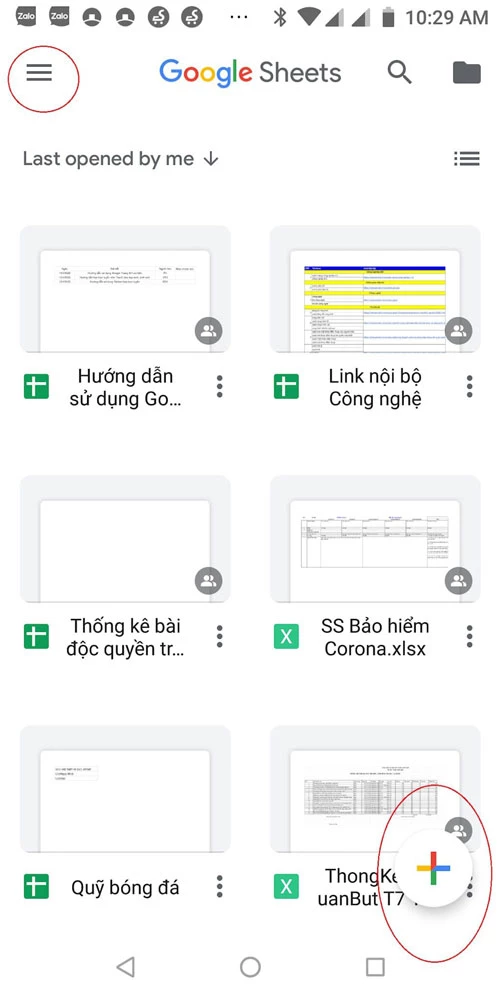
Khi mở ứng dụng Google Sheets, chúng ta sẽ thấy dấu cộng để tạo file bảng tính mới. Trên góc trái như thường lệ là menu các tác vụ chung.
Khi mở một file bảng tính, có thể là file có sẵn trong kho Google Drive của bản thân hay file được chia sẻ, chúng ta sẽ thấy giao diện như bên dưới. Phía dưới sẽ là phần quản lý các trang tính, phía trên là các nút chức năng như mời người vào, nhận xét hay mở menu.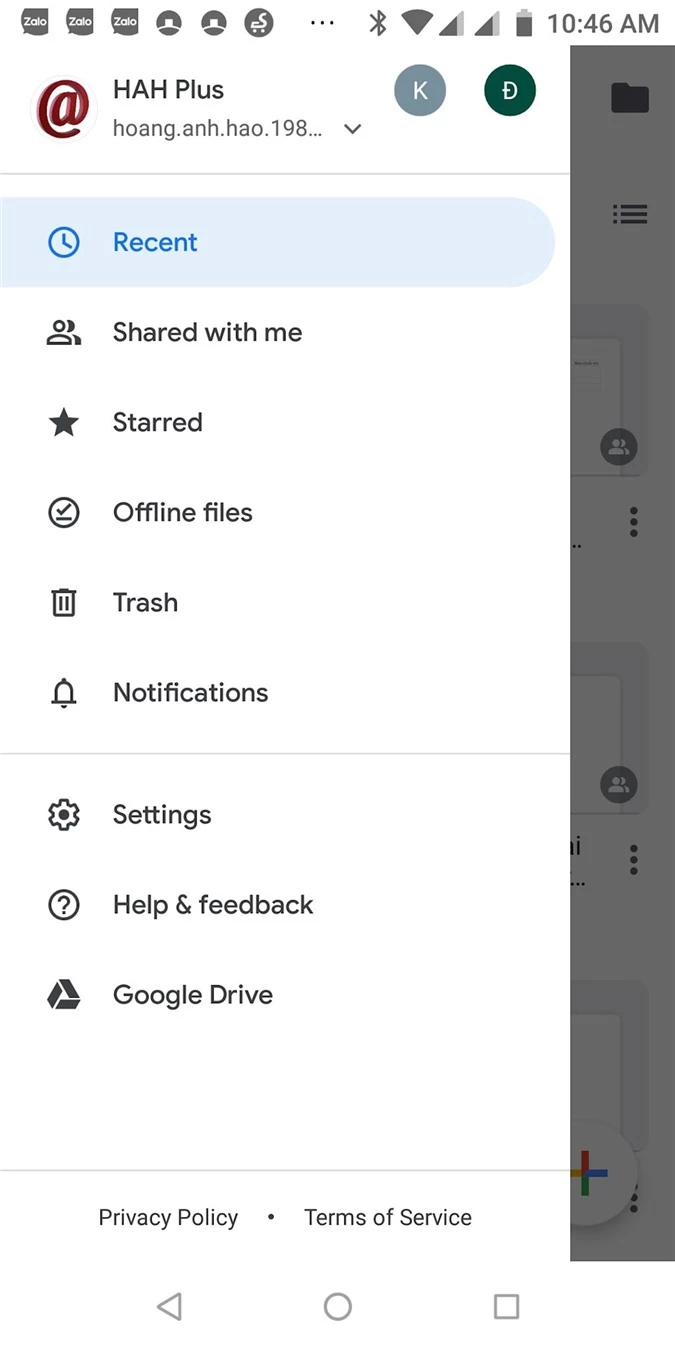 |
Trong menu các tác vụ chung, chúng ta có thể đăng nhập tài khoản Google hoặc chuyển đổi giữa các tài khoản. |
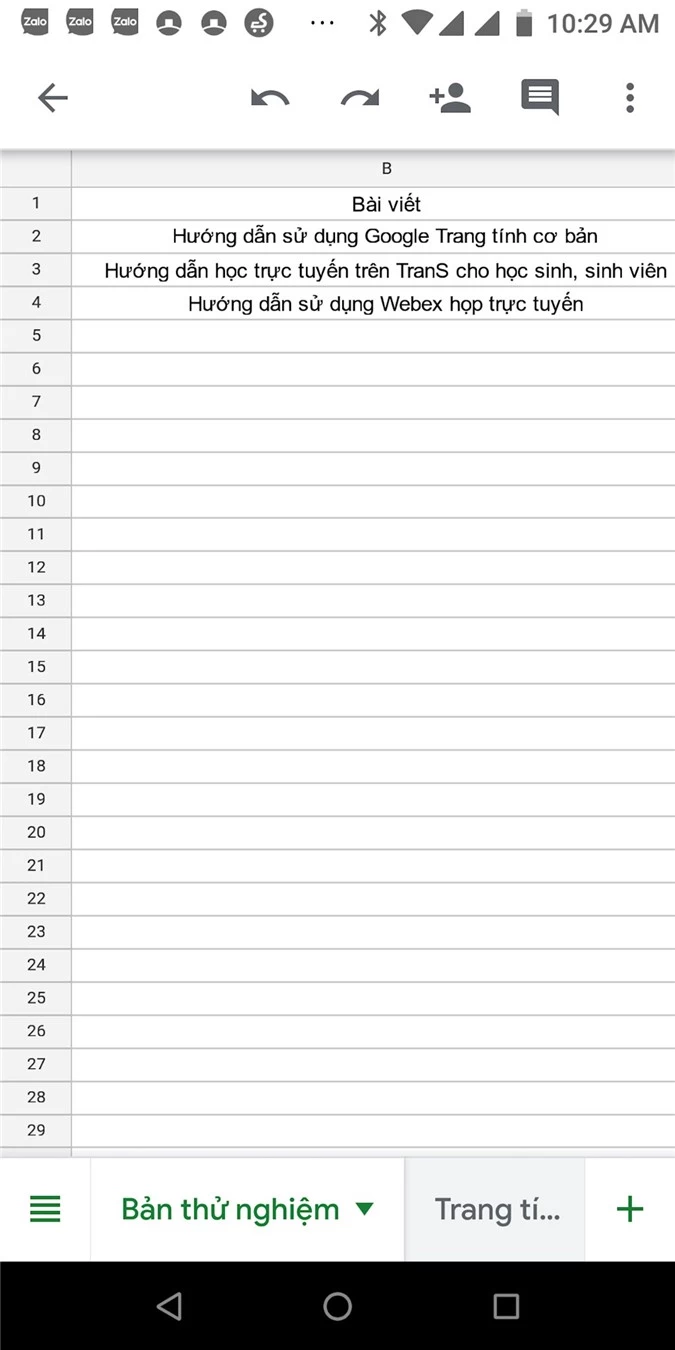 |
Khi mở một file bảng tính, có thể là file có sẵn trong kho Google Drive của bản thân hay file được chia sẻ, chúng ta sẽ thấy giao diện như trong hình. Phía dưới sẽ là phần quản lý các trang tính, phía trên là các nút chức năng như mời người vào, nhận xét hay mở menu. |
Khi nhấp vào một ô chuẩn bị nhập dữ liệu, chúng ta sẽ có các chức năng như hình dưới:
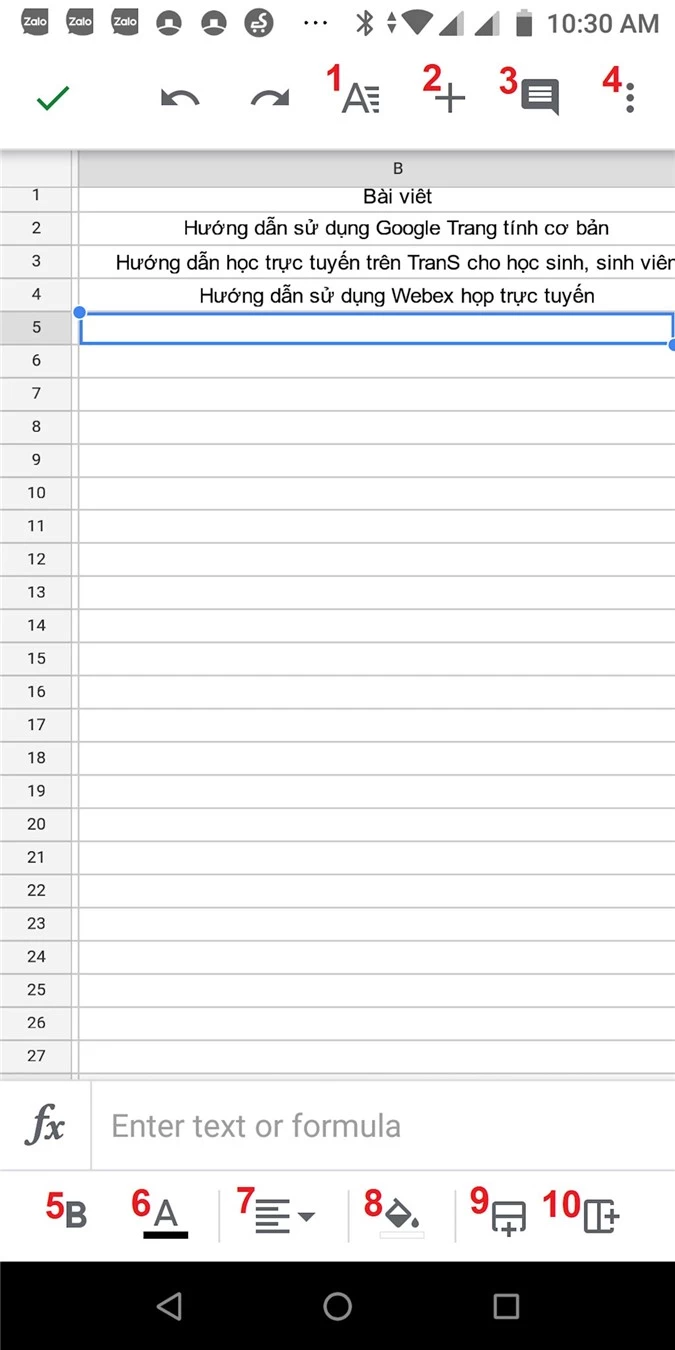 |
1: Mở bảng chỉnh phông chữ tổng thể
2: Chèn (ảnh, link, biểu đồ, hàng, cột)
3: Thêm nhận xét
4: Menu chung (bao gồm chức năng chia sẻ)
5: Bôi đậm chữ
6: Đổi màu chữ
7: Căn lề
8: Đổ màu nền
9: Thêm hàng trên
10: Thêm cột trái
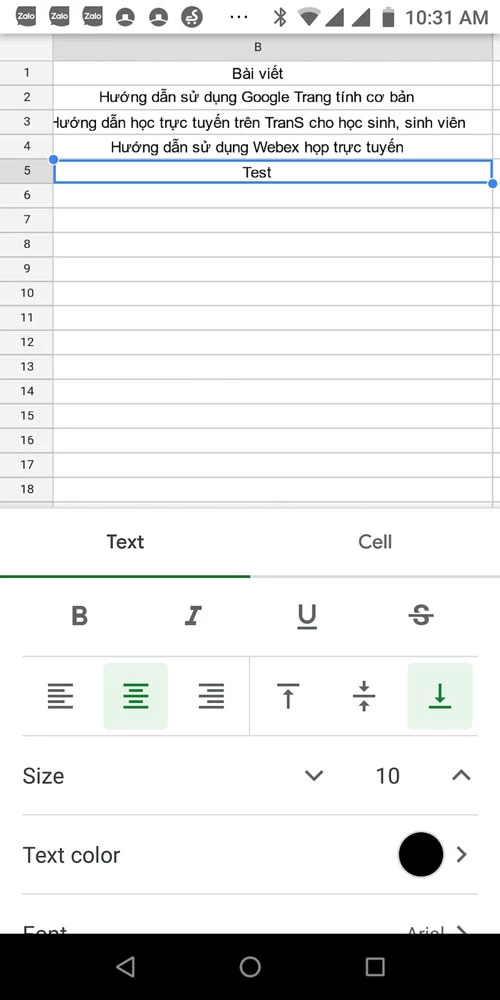
Trong hình là khi chúng ta mở bảng chỉnh phông chữ tổng thể.
End of content
Không có tin nào tiếp theo





